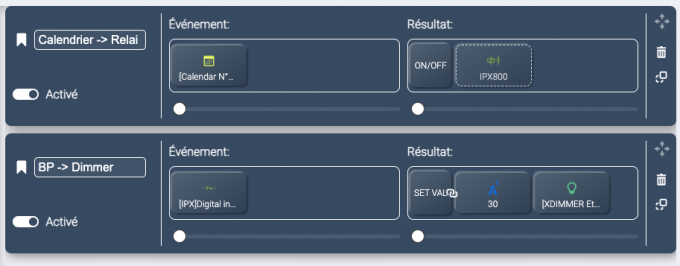Différences entre les versions de « IHM V5 : Premiers pas »
| Ligne 43 : | Ligne 43 : | ||
===Configuration=== | ===Configuration=== | ||
[[Fichier:Picto config.png|gauche|sans_cadre|70x70px]] | [[Fichier:Picto config.png|gauche|sans_cadre|70x70px]] | ||
Cet onglet permet de faire un Retour Usine en cas de réel et grave problème de fonctionnement et surtout de Sauvegarder et Restaurer votre configuration. A faire systématiquement après chaque nouvelle programmation pour éviter toute perte en | Cet onglet permet de faire un Retour Usine en cas de réel et grave problème de fonctionnement et surtout de Sauvegarder et Restaurer votre configuration. A faire systématiquement après chaque nouvelle programmation pour éviter toute perte en cas de plantage. | ||
| Ligne 49 : | Ligne 49 : | ||
=='''La rubrique Liens'''== | =='''La rubrique Liens'''== | ||
Pour | Pour les familiers de l'IHM V4, c'est une nouvelle rubrique. | ||
===Principe=== | ===Principe=== | ||
Tout ce sur quoi l'IPX V5 peut intervenir se présente sous forme d'un bloc, que ce | Tout ce sur quoi l'IPX V5 peut intervenir se présente sous la forme d'un bloc, que ce soient les entrées/sorties physiques, les sources de données externes, les variables ou des actions préformatées . | ||
Par convention les entrées des blocs (consignes, déclencheurs, ...) sont à gauche et les sorties (actions, résultats, ...) | Par convention les entrées des blocs (consignes, déclencheurs, ...) sont à gauche et les sorties (actions, résultats, ...) à droite. | ||
Vous pouvez lier un bloc évènement à un bloc action et ce bloc action à un bloc résultat. | Vous pouvez lier un bloc évènement à un bloc action et ce bloc action à un bloc résultat. | ||
| Ligne 59 : | Ligne 59 : | ||
[[Fichier:Liens briques4.png|sans_cadre|1000x1000px]] | [[Fichier:Liens briques4.png|sans_cadre|1000x1000px]] | ||
Toutes ces entrées/sorties sont des variables, soit IO qui prennent une valeur 0 ou 1 (inactif/actif - faux/vrai) soit des | Toutes ces entrées/sorties sont des variables, soit de type IO qui prennent une valeur 0 ou 1 (inactif/actif - faux/vrai),soit des variables analogiques. | ||
Ces variables sont symbolisées par un rond si elles sont TOR ou par un A si elles sont analogiques. En cliquant sur le symbole vous pouvez changer la valeur. | Ces variables sont symbolisées par un rond si elles sont TOR (Tout ou Rien) ou par un A si elles sont analogiques. En cliquant sur le symbole vous pouvez changer la valeur. | ||
Les variables seront détaillées plus loin. | Les variables seront détaillées plus loin. | ||
===Edition des blocs=== | ===Edition des blocs=== | ||
Chaque bloc possède un bouton Edition. Vous pouvez changer son nom et, si nécessaire, éditer les variables qu'il utilise. Seule exception | Chaque bloc possède un bouton Edition. Vous pouvez changer son nom et, si nécessaire, éditer les variables qu'il utilise. | ||
Seule exception, le bloc IPX n'a pas de bouton Edition. Si vous voulez changer le nom d'une entrée/sortie de l'IPX il suffit de le cliquer et de valider par OK. | |||
===Edition des extensions=== | ===Edition des extensions=== | ||
Chaque fois que vous allez ajouter une extension (l'ordre n' aucune importance) il vous sera demandé son code (étiquette sur le boitier). Si vous voulez faire un test avant d'avoir l'extension, laissez le champ code vide. Par contre une fois que vous aurez l'extension, il est impératif d'entrer un code valide pour qu'elle fonctionne, vous pouvez le faire en cliquant le bouton Edition. | Chaque fois que vous allez ajouter une extension (l'ordre n' aucune importance) il vous sera demandé son code (étiquette sur le boitier). Si vous voulez faire un test avant d'avoir l'extension, laissez le champ code vide. Par contre une fois que vous aurez l'extension, il est impératif d'entrer un code valide pour qu'elle fonctionne, vous pouvez le faire en cliquant le bouton Edition. | ||
Version du 15 octobre 2022 à 18:01
Introduction
| |||
|---|---|---|---|

| |||
| Nom | V5 : premiers pas | ||
| Famille | IPX800 V5 | ||
| Wiki créé le | 09/10/2022 | ||
| Wiki mis à jour le | 15/10/2022 | ||
| Auteur | @grocrabe | ||
Ce wiki ne prétend en aucun cas remplacer la lecture approfondie de la notice et du wiki de l'IPX V5.
Son but est plutôt de vous guider dans la découverte du fonctionnement de l'IHM de l'IPX V5.
Le fonctionnement complet et la description des connexions se trouvent dans les documents précités et sur le forum.
Pour chaque fonctionnalité nous regarderons les points importants et les principes de fonctionnement.
La rubrique Système
Parmi tous les onglets, 4 sont intéressants quand on débute :
Infos
Cet onglet donne, entre autres, les N° de versions de l'IHM et du Logiciel.Sauf exception, les 2 doivent porter le même N°.
Une différence peut être cause de dysfonctionnements.
Utilisateurs
Cet onglet vous permet, entre autres, de configurer la langue de l'IHM, votre mot de passe ainsi que votre environnement de travail : thème graphique des DashBoards, Dashboard par défaut .
Mémoire
Cet onglet vous permet de voir toutes les ressources de la V5. Vous voyez ainsi combien sont utilisées et combien sont disponibles.
En cas de mise à jour majeure, vous voyez grâce à un picto recyclage rouge quelles collections de ressources sont à régénérer. Cette action est indiquée dans le ChangeLog qui se trouve dans l'archive de la mise à jour.
Configuration
Cet onglet permet de faire un Retour Usine en cas de réel et grave problème de fonctionnement et surtout de Sauvegarder et Restaurer votre configuration. A faire systématiquement après chaque nouvelle programmation pour éviter toute perte en cas de plantage.
Pour tous les autres onglets reportez-vous à la notice et au wiki de l'IPX V5.
La rubrique Liens
Pour les familiers de l'IHM V4, c'est une nouvelle rubrique.
Principe
Tout ce sur quoi l'IPX V5 peut intervenir se présente sous la forme d'un bloc, que ce soient les entrées/sorties physiques, les sources de données externes, les variables ou des actions préformatées .
Par convention les entrées des blocs (consignes, déclencheurs, ...) sont à gauche et les sorties (actions, résultats, ...) à droite.
Vous pouvez lier un bloc évènement à un bloc action et ce bloc action à un bloc résultat.
Toutes ces entrées/sorties sont des variables, soit de type IO qui prennent une valeur 0 ou 1 (inactif/actif - faux/vrai),soit des variables analogiques.
Ces variables sont symbolisées par un rond si elles sont TOR (Tout ou Rien) ou par un A si elles sont analogiques. En cliquant sur le symbole vous pouvez changer la valeur.
Les variables seront détaillées plus loin.
Edition des blocs
Chaque bloc possède un bouton Edition. Vous pouvez changer son nom et, si nécessaire, éditer les variables qu'il utilise.
Seule exception, le bloc IPX n'a pas de bouton Edition. Si vous voulez changer le nom d'une entrée/sortie de l'IPX il suffit de le cliquer et de valider par OK.
Edition des extensions
Chaque fois que vous allez ajouter une extension (l'ordre n' aucune importance) il vous sera demandé son code (étiquette sur le boitier). Si vous voulez faire un test avant d'avoir l'extension, laissez le champ code vide. Par contre une fois que vous aurez l'extension, il est impératif d'entrer un code valide pour qu'elle fonctionne, vous pouvez le faire en cliquant le bouton Edition.
Edition des Liens
Chaque page de lien possède en haut à gauche un bouton Edition Lien. Cliqué il fait apparaitre des connecteurs sur les entrées/sorties. Cliquez ce connecteur pour l'ouvrir et glissez dessus, depuis la collection à gauche, l'objet que vous voulez lier.
Règle de base : une entrée/sortie IO attend un lien IO, une entrée/sortie analogique attend un lien analogique. Vous pouvez lier une sortie A8 sur une entrée A16 ou A32 mais pas le contraire.
| A8 -> A8 | ||
|---|---|---|
| A8 -> A16 | A16 -> A16 | |
| A16 -> A32 | A16 -> A32 | A32 -> A32 |
| A16 -> A8 | A32 -> A8 | A32 -> A16 |
|---|
Vous pouvez décider si le lien copie l'état de la sortie dans l'entrée (LINK), si il inverse l'état de la sortie dans l'entrée (NOT) ou si il est inactif (0).
Chaque page de Liens a, à sa gauche, des panneaux contextuels fournissant de nombreuses explications. Pour le reste lecture des documents et expérimentation vous aideront à la prise en main des Objets.
La rubrique DashBoard
Les Dashboards sont les pages qui contiennent les Widgets. Ceux-ci vous permettent d'interagir avec votre équipement.
DashBoard
Dans le DashBoard, les widgets se placent sur une grille invisible, ce qui garantit un alignement parfait.
Pour en ajouter un, cliquez sur le cadenas puis sur Ajoutez Widget.
La première chose à faire est de choisir la taille du widget en nombre de carreaux de la grille. Pour cela cliquez sur la petite icône en haut à gauche du widget, les trois choix du haut déterminent la forme et la taille du widget. Attention certains widgets n'affichent pas les mêmes infos en fonction de leur taille, à tester.
Puis vous cliquez sur Edition qui vous permet de choisir un widget, l'éditer et surtout choisir la/les sources de données à afficher/piloter.
Pour comprendre le fonctionnement de chaque widget, quelques tests et un peu de lecture suffiront.
Pour rappel : vous pouvez décider de qui a accès à quel DashBoard dans l'onglet Système -> Utilisateurs.
LiveView
Le LiveView est un DashBoard un peu particulier : vous pouvez mettre une image en fond. Cette image est stockée à l'extérieur de l'IPX, soit sur un NAS soit sur un serveur d'images externe.
Autre particularité, les widgets ont un fond transparent et leur placement ainsi que leur dimensionnement est libre.
Appli IPX V5
Vous pouvez aussi interagir avec la domotique depuis votre téléphone grâce à une application dédiée, à télécharger sur le kioske applis de votre téléphone.
La rubrique Scénario
Les Dashboards sont les pages qui contiennent les Widgets. Ceux-ci vous permettent d'interagir avec votre équipement.
Les scènes
Ce sont des boites dans lesquelles vous allez ranger des règles. Vous pouvez ainsi regrouper des règles par usage, par exemple faire une scène avec tout ce qui concerne l'éclairage, une autre pour les volets, une autre pour tout ce qui dépend de la météo. Vous retrouvez ainsi plus facilement une scène donnée et surtout, vous pouvez désactiver tout un ensemble de règles d'un seul clic, pratique en cas de test ou pour, par exemple, désactiver toutes les commandes de volets en cas d'absence.
Les règles
Elles fonctionnent sur le principe : évènement -> action -> résultat. Voici quelques exemples :
Vous pouvez désactiver une règle individuellement.
Une fois encore, la meilleure façon de comprendre leur fonctionnement est de faire des tests.
Avant de créer une règle, vérifiez que vous ne pouvez pas faire la même chose avec un Lien, plus simple à mettre en œuvre.